علت وصل نشدن پرینتر به کامپیوتر و لپ تاپ
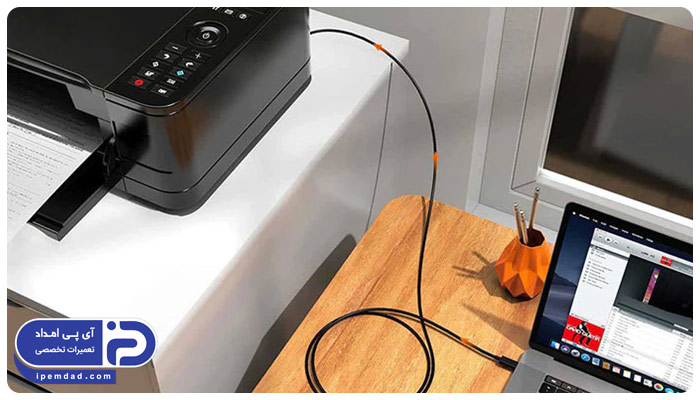

شما می توانید با به اشتراک گذاشتن دیدگاه و تجربیات خود در انتهای مقاله علت وصل نشدن پرینتر به کامپیوتر و لپ تاپ به گفتمان آنلاین با تعمیرکاران آی پی امداد و دیگر کاربران بپردازید.
مشاوره آنلاینیکی از اتفاقاتی که ممکن است به کرات با آن مواجه شوید، عدم اتصال پرینتر به کامپیوتر و لپ تاپ است. اگر شما نیز به دلیل موقعیت شغلی و تحصیلی و هر دلیل دیگری، نیاز شدیدی به دستگاه پرینتر و عملکرد سریع آن دارید، مطالعه این مطلب را از دست ندهید. در این مقاله از سایت تعمیرات لوازم اداری آی پی امداد درباره علت وصل نشدن پرینتر به کامپیوتر و لپ تاپ میگوییم. شما عزیزان میتوانید برای دریافت خدمات تعمیر پرینتر از کارشناسان آی پی امداد کمک بگیرید. چنانچه سوالی در زمینه مشکل وصل نشدن پرینتر به لپ تاپ دارید، در قسمت دیدگاه این مطلب یا بخش پرسش و پاسخ سایت آی پی امداد عنوان کنید تا متخصصین این مرکز شما را راهنمایی کنند.
6 علت وصل نشدن پرینتر به کامپیوتر و لپ تاپ
دلایل متعددی منجر به عدم اتصال پرینتر به لپ تاپ و کامپیوتر میشود. بهتر است در شرایط مشابه، ابتدا دلیل وصل نشدن پرینتر به کامپیوتر و لپ تاپ را پیدا کرده و سپس برای رفع آن اقدام کنید. مواردی که نام میبریم 6 علت شایع عدم اتصال پرینتر به کامپیوتر هستند:
- وجود مشکل در اتصالات پرینتر
- آپدیت نبودن ویندوز لپ تاپ یا کامپیوتر
- آپدیت نبودن درایو پرینتر
- وجود مشکلات سخت افزاری
- وجود مشکلات نرم افزاری
- اختلال در سرویس Printer Spooler
چرا پرینتر به کامپیوتر و لپ تاپ وصل نمی شود؟
موارد نامبرده برخی از دلایل وصل نشدن پرینتر به کامپیوتر محسوب میشوند. ممکن است دلیل مشکل پرینتر شما نیز یکی از موارد عنوان شده باشد. در این شرایط بررسی مشکل و عیبیابی آن حائز اهمیت است. در ادامه هریک از دلایل را به صورت مجزا مورد بررسی قرار داده و راهکارهایی برای رفع این مشکلات ارائه میدهیم.
-
وجود مشکل در اتصالات پرینتر
برخی مواقع عدم اتصال پرینتر به کامپیوتر و لپ تاپ ارتباط چندانی با خرابی و وجود مشکل در پرینتر ندارد. بهعنوانمثال ممکن است اتصالات مشکل داشته و منجر به عدم اتصال شود. ممکن است اتصال USB پرینتر به لپ تاپ یا کامپیوتر شل شده باشد. ناگفته نماند که کابل یو اس بی نیز ممکن است دچار خرابی و اختلال شده باشد.
راهحل:
- در وهله اول اتصالات را بررسی کنید. اگر یو اس بی سالم دیگری دارید، حتماً از آن استفاده کنید. ممکن است پرینتر شما بعد از همین تغییر جزئی بهراحتی به لپ تاپ وصل شده و کار شما را راه بیندازد.
- اگر همچنان بعد از چک کردن و اطمینان از وضعیت اتصالات پرینتر، اتصال برقرار نشد، مشکل از جای دیگری است.
-
آپدیت نبودن ویندوز لپ تاپ یا کامپیوتر
یکی از مشکلات رایجی که منجر به وصل نشدن پرینتر به کامپیوتر میشود، بهروز نبودن ویندوز لپ تاپ و کامپیوتر است. وقتی ویندوز سیستم خود را آپدیت نکردهاید، برخی از قابلیتهای آن اجرا نشده و مشکلاتی را به همراه دارد. در نتیجه ابتدا مطمئن شوید که ویندوز سیستم بروز شده است یا نه.
راهحل:
- برای حل این مشکل ابتدا در منوی جستوجوی لپ تاپ عبارت check for updates را نوشته و صفحه مربوطه را باز کنید. از این قسمت ویندوز سیستم را آپدیت کنید.
- دقت داشته باشید که به این منظور، اتصال به اینترنت ضروری است. پس از آپدیت شدن ویندوز مجدد برای اتصال پرینتر به سیستم اقدام کنید.
- چنانچه مشکل حل نشد، علت عدم اتصال چیز دیگری است. شما میتوانید از تمامی راهحلهایی که در ادامه برایتان شرح میدهیم، استفاده کرده و ایرادات عدم اتصال را رفع کنید.
-
آپدیت نبودن درایو پرینتر
جالب است بدانید علاوه بر ویندوز، ممکن است درایو پرینتر نیز آپدیت نباشد. بهعنوانمثال ممکن است مدتها قبل درایو را نصب کرده و بهروزرسانی آن را فراموش کرده باشید. چنانچه ویندوز سیستم را آپدیت کردید، اما همچنان پرینتر به لپ تاپ وصل نمیشود، ممکن است علت وصل نشدن پرینتر به کامپیوتر و لپ تاپ به مشکل آپدیت نبودن درایو پرینتر ارتباط داشته باشد. در ادامه راهحلی برای رفع این مشکل ارائه میدهیم.
راهحل:
در ابتدا توصیه میکنیم از نصب بودن درایو پرینتر به روی سیستم اطمینان حاصل کنید. چنانچه برنامه از قبل نصب بود، حتماً برای بهروزرسانی آن به طریق زیر اقدام کنید:
- کلید Windows + X را بهصورت همزمان فشار دهید. حال از منوی WinX گزینه Device Manager را انتخاب کرده و بر روی آن کلیک کنید.
- سپس در قسمت منوی Printers روی فلش کناری آن کلیک کرده و گزینه Update Driver را انتخاب کنید.
- حال از بین گزینههایی که مشاهده میکنید، دنبال عبارت Search automatically drivers باشید. انتخاب این گزینه به ویندوز اجازه میدهد که پرینتر را پیدا کند.
- یک درایو را انتخاب کرده و منتظر بمانید تا نصب شود. سپس سیستم خود را ریستارت کرده و مجدد استفاده کنید.
-
وجود مشکلات سخت افزاری
در برخی مواقع خاص، علت وصل نشدن پرینتر به کامپیوتر و لپ تاپ به مشکلات سخت افزاری پرینتر مربوط است. ممکن است مشکل از کابل لپ تاپ یا پرینتر باشد. در نتیجه بهتر است تمامی کابلها و اتصالات به پرینتر مورد بررسی قرار گرفته و اگر مشکلی وجود دارد، برای رفع آن اقدام کرد.
راهحل:
- چنانچه کابل پرینتر خراب شده باشد، تعویض آن آسان است، اما وقتی مشکل جدی است و به USB خلاصه نمیشود، کاری از دست شما برنمیآید. در این شرایط بهتر است از متخصصین و تعمیرکاران پرینتر کمک بگیرید.
-
وجود مشکلات نرم افزاری
علاوه بر مشکلات سخت افزاری، گاهی مشکلات نرم افزاری نیز موجب عدم اتصال پرینتر به سیستم کامپیوتر و لپ تاپ میشود. مشکلات نرم افزاری در اکثر مواقع به آپدیت ویندوز و درایو پرینتر مربوط است. بهعنوانمثال باید درایو مناسبی را برای نصب انتخاب کنید.
راهحل:
- حل این مشکل آسان بوده و از راهحلی که برای علت دوم و سوم ارائه دادیم، استفاده کنید. در اکثر مواقع همین راهحلها کارساز است.
- ریستارت کردن پرینتر لپ تاپ نیز در اکثر مواقع مشکل را حل میکند. چنانچه مشکل حل نشد، حتماً از متخصصین آی پی امداد برای عیبیابی پرینتر و لپ تاپ کمک بگیرید.
-
اختلال در سرویس Printer Spooler
پرینت اسپولر برنامهای است که فایلهای ارسال شده برای پرینتر را مدیریت میکند. چنانچه اختلالی در عملکرد آن ایجاد شده یا غیرفعال شده باشد، پرینتر به سیستم وصل نمیشود. در شرایط مشابه برنامه Printer Spooler به حالت آفلاین درآمده و امکان پرینت گرفتن و حتی اتصال آن به کامپیوتر و لپ تاپ غیرممکن است.
راهحل:
برای رفع این مشکل کافی است مراحل زیر را در نظر داشته و طبق آن پیش بروید. این مراحل عبارتاند از:
- برای باز شدن پنجره Run، همزمان کلید ویندوز و R را فشار دهید و در پنجره ظاهر شده واژه msc را تایپ کنید.
- حال پنجرهای برایتان باز میشود که باید به دنبال آیتم print spooler باشید. دقت کنید که این حالت باید به روی running تنظیم شده باشد. اگر در این حالت نبود، کلیک راست کرده و روی start کلیک کنید.
- لازم به ذکر است که میتوانید به جای start گزینه restart را انتخاب کرده و پرینتر اسپولر را ریستارت کنید.
- در پایان تمامی پنجرههای اضافی را بسته و پرینتر را تست کنید. اگر مشکل حل نشد، حتماً از افراد متخصص کمک بگیرید.
برای رفع مشکل وصل نشدن پرینتر به کامپیوتر با کجا تماس بگیریم؟
در این مقاله از وبسایت آی پی امداد برایتان دربارهٔ علت وصل نشدن پرینتر به کامپیوتر و لپ تاپ گفتیم. حال با توجه به مطالب عنوان شده میتوانید به سادگی مشکل پرینتر خود را حل کنید. اگر راهحلهای گفته شده روی لپ تاپ و پرینتر شما جواب نداد، حتماً با شماره 02158941 یا 02191003098 تماس بگیرید. متخصصین آی پی امداد آماده ارائه خدمات در زمینه سرویس کاری و تعمیر پرینتر به شما عزیزان هستند و تمامی تلاش خود را میکنند تا از لوازم خود به صورت بهینه و بدون دردسر استفاده کنید.



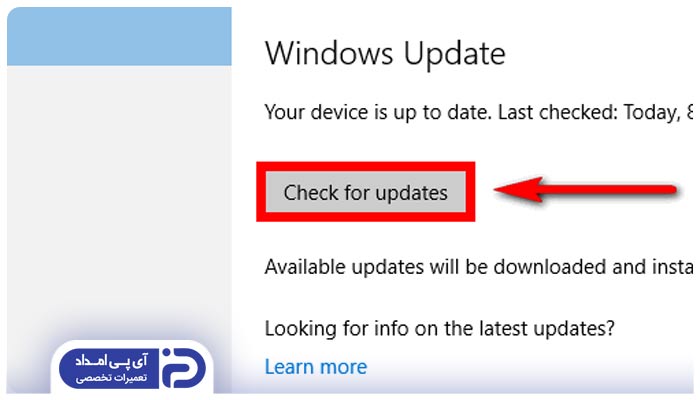
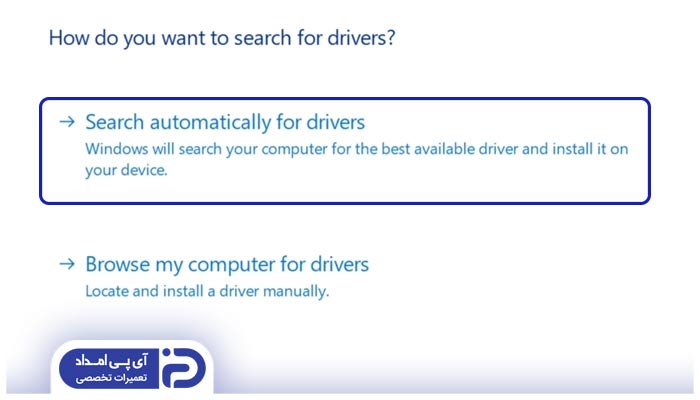
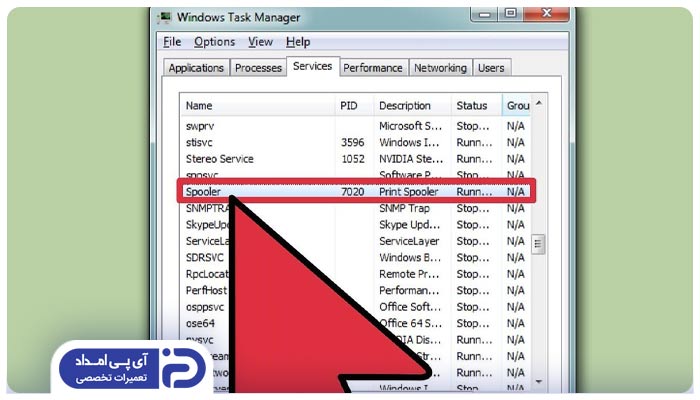
سلام من 2 دستگاه لب تاب دارم که هردو ویندی 10 و 64 روی آنها نصب شده یکی از آنها به چاپگر وصل میشه و چاپ می گیرد ولی دومی اصلا ارتباط برای چاپ را ندارد چاپگرم canon LBP 3010 می باشد خواستم من را راهنمایی کنید البته به سرویس کار سخت افزاری مراجعه کرده ام و پس از یکروز اطلاع داد که به نتیجه ای نرسیدم با تشکر
درود محمد عزیز 😌 🔍 علت مشکل در اتصال لپتاپ دوم به چاپگر: درایور نصب نیست یا ناسازگاره: لپتاپ دوم ممکنه درایور مخصوص رو نداره یا نسخه اشتباهی نصب شده. کابل یا پورت مشکل داره: ممکنه کابل USB یا پورت لپتاپ دومی ایراد داشته باشه (اتصال ناقص یا قطع شده). تنظیمات اشتباه در بخش Printer & Devices: ممکنه چاپگر روی لپتاپ دوم بهعنوان پیشفرض تنظیم نشده باشه یا وضعیتش روی “Offline” باشه. ویندوز، پرینتر رو شناسایی نمیکنه: گاهی اوقات ویندوز، دستگاه رو در Device Manager با علامت زرد نشون میده و ارتباط برقرار نیشه. 🛠 راهحل: ✅ 1. نصب درایور صحیح: به لینک زیر برو: دانلود درایور Canon LBP3010 مدل چاپگر رو وارد کن، ویندوز 10 64-bit رو انتخاب کن و درایور رسمی رو دانلود و نصب کن. ✅ 2. بررسی اتصال فیزیکی: کابل USB رو عوض کن یا در پورت USB دیگهای از لپتاپ دوم امتحان کن. ترجیحا مستقیما به لپتاپ وصل کن، نه از طریق هاب USB یا کابل افزایشدهنده. ✅ 3. تنظیم چاپگر پیشفرض: وارد مسیر زیر شو: Control Panel > Devices and Printers روی پرینتر Canon راست کلیک کن و گزینه "Set as default printer" رو انتخاب کن. ✅ 4. بررسی وضعیت چاپگر در Device Manager: دکمههای Win + X رو بزن و Device Manager رو باز کن. اگر درایور چاپگر با علامت زرد نشون داده شده، اون رو Uninstall کن و دوباره نصب کن. ✅ 5. استفاده از Add Printer: در تنظیمات ویندوز، به بخش Printers & Scanners برو. روی Add a printer or scanner کلیک کن و اجازه بده سیستم چاپگر رو شناسایی کنه. اگر نشد، روی The printer that I want isn’t listed کلیک کن و دستی اضافه کن. 📌 اگر با تمام مراحل بالا مشکل حل نشد، احتمال ناسازگاری بین نسخه پورت USB لپتاپ و چاپگر هست یا شاید سرویس Spooler ویندوز دچار اختلاله (میشه ریاستارتش کرد).
با سلام من کانن f 158200 دارم وقتی چاپ میزنم دستور به پرینتر ارسال نمی شود
درود حسن عزیز 😌 اگه پرینتر Canon F158200 دستور چاپ نمیگیره، یعنی مشکل در ارتباط بین سیستم و پرینتره. چند موردو بررسی کن: 🔍 دلایل احتمالی: کابل USB یا اتصال وایرلس قطع یا ناپایدار شده درایور پرینتر نصب نیست یا درست شناسایی نشده پرینتر تو وضعیت Offline یا Error توی ویندوز قرار داره صف چاپ گیر کرده و باید پاک بشه ✅ راهکار مرحلهبهمرحله: کابل USB رو جدا و دوباره وصل کن یا اگه بیسیمه، اتصال وایفای رو بررسی کن از منوی ویندوز برو به: Control Panel → Devices and Printers → پرینتر Canon بررسی کن که تیک روی “Set as default” باشه اگه نوشته Offline یا Paused، کلیک راست کن و "Use Printer Online" رو بزن اگه باز هم چاپ نکرد، درایور رو حذف و دوباره نصب کن از سایت رسمی Canon
درایور رو پاک کردمی الان برای نصب خطا میده و نصب نمیشه ویندوز ده دارم و ازسایت کانن دان کردم درایور رو
درود حسن عزیز 😌 اگه بعد از حذف درایور، حالا موقع نصب خطا میگیری و پرینتر دستور چاپ نمیگیره، چندتا کارو مرحلهبهمرحله انجام بده: 🔁 اول از همه سیستم رو یه بار ریاستارت کن 🔧 بعد از کنترل پنل، وارد Device Manager شو و مطمئن شو چیزی با نام پرینتر یا “Unknown Device” با آیکون زرد نباشه، اگه هست پاکش کن 🧹 ابزارهای حذف کامل درایور (مثل Print Management) میتونن درایورهای ناقص قبلی رو کامل پاک کنن 📥 حالا درایوری که از سایت Canon دانلود کردی رو: روی فایل نصبی راست کلیک کن بزن Run as Administrator اگه باز خطا داد، از نسخهی سازگار با ویندوز 10 (مثلاً نسخهی 64 بیتی اگه سیستمته 64 بیته) استفاده کن اگه بازم نصب نشد یا سیستم پرینتر رو نمیشناسه، احتمال داره فایل ناقص دانلود شده باشه یا اتصال USB مشکل داشته باشه. یه بار با کابل دیگه امتحان کن. تست کن، اگه باز هم خطا داشتی همینجا دقیقتر بپرس تا بیشتر راهنماییت کنم 😌🖨️
متاسفانه خطا نمیتواند اتصال usb را تشخیص دهدو کابل را با پرینتر در سیستم دیگه نصب کردم هر دو به درستی کار کرد . ویندوز 64 بیتی .
با توجه به اینکه: پرینتر و کابل رو روی سیستم دیگه تست کردی و سالم بودن درایور رو از سایت کانن گرفتی ولی خطا میده ویندوز ۶۴ بیتی داری و الان سیستم نمیتونه پرینتر رو بشناسه اینا چند راهحل کاربردی هستن که به احتمال زیاد مشکلتو برطرف میکنن: 🔍 1. بررسی Device Manager: برو به Device Manager → قسمت Universal Serial Bus controllers و Printers رو چک کن اگه چیزی مثل "Unknown Device" یا آیکون زرد دیدی، روش راستکلیک کن و Uninstall رو بزن بعدش سیستم رو ریستارت کن 🧹 2. پاکسازی کامل درایور با ابزار Print Management: در قسمت Run تایپ کن: printmanagement.msc اگه باز شد، از اونجا درایورهای قبلی Canon رو پاک کن اگه باز نشد (ویندوز خونگی داری)، از نرمافزارهای جانبی مثل "Driver Store Explorer" برای حذف کامل استفاده کن 💡 3. نصب دستی درایور: فایل درایوری که دانلود کردی رو از حالت فشرده خارج کن از Device Manager → روی پرینتر (یا Unknown Device) راستکلیک کن بزن Update Driver → بعد گزینه Browse my computer for drivers مسیر پوشهای که فایلهای درایور توشه رو بده ⚠️ 4. بررسی پورتهای USB: اگه از کیس استفاده میکنی، حتماً کابل رو به پورتهای پشت کیس بزن نه جلویی اگه لپتاپ داری، یه پورت دیگه امتحان کن یا موقتی USBهای دیگه مثل موس و کیبورد رو جدا کن 🛠 اگه باز هم مشکل حل نشد، ممکنه یه ناسازگاری نرمافزاری باشه (مثلاً سرویس Spooler قطع باشه یا فایروال جلوی ارتباطو گرفته باشه)
سلام وقت بخیر.دستگاه هم این ارور رومیده .کامپیوتر نمی تواند داده ها را به چاپگر ارسال کند. لطفاً اتصالات کابل برق و چاپگر را بررسی کنید و دوباره سعی کنید چاپ کنید. یک کابل مختص به خود دستگاه تهیه کردم ولی باز این کشکل یه وجود میاد که باعث میشه عملکرد دستکاه دچار اختلا بشه برای مثال بطور مداوم برگهدگیره میکنه یا اخطار روی نمایشگر نشان داده میشود.
درود، لازم است اتصالات، پورت های USB و تنظیمات چاپ بررسی شود. همچنین می توانید اقدام به نصب مجدد درایور نمایید.
سلام میخوام دستگاه پرینتر رو وصل کنم به لب تاپ یا کامپیوتر اصلا نصب نمی شود سیستم عامل لب تاپ 8.1 نسخه 64 بیتی سیستم عامل کامپیوتر 7 نسخه 64 بیتی چیکار باید بکنم؟ هم از درایور پک استفاده کردم هم توی گوگل سرچ کردم ولی به هیچ وجه نصب نشد انگار خود شرکت کنان برای نسخه 64 بیت اصلا درایور نداده بیرون
درود، مطمئن شوید که درایورهای پرینتر که دانلود کرده اید، دقیقا برای مدل و نسخه سیستم عامل شما مناسب هستند. همچنین تنظیمات ویندوز و اتصالات دستگاه نیز باید بررسی شود.
سلام من پرینترhp401 گرفتم هرکاری کردم به سیستم وصل نمیشه درایو نصب کردم کابل عوض جردم ولی،باز قطع وووصل میشه
درود، جدیدترین درایور را از وبسایت رسمی HP دانلود و نصب کنید. مطمئن شوید که درایور با سیستم عامل شما سازگاری دارد. سایر نرمافزارهای مدیریت چاپ را به صورت موقت غیرفعال کنید. نرم افزارهای آنتی ویروس ممکن است با نصب درایور تداخل داشته باشند. به صورت موقت آن را غیرفعال کنید. همچنین لازم است کابل و پورت USB دستگاه را بررسی کنید.